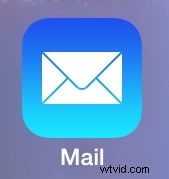 Een optionele sorteeroptie voor het Postvak IN is beschikbaar voor Mail-gebruikers op iPhone en iPad, waardoor ze snel alleen e-mails kunnen bekijken die een bijgevoegde bijlage. Dit biedt een gemakkelijke manier om specifieke soorten e-mails met bijlagen van welke aard dan ook te vinden, zonder de zoekfunctie te hoeven gebruiken of door de reguliere inboxen te bladeren, en zou nuttig moeten zijn voor veel iPhone-, iPad- en iPod touch-gebruikers.
Een optionele sorteeroptie voor het Postvak IN is beschikbaar voor Mail-gebruikers op iPhone en iPad, waardoor ze snel alleen e-mails kunnen bekijken die een bijgevoegde bijlage. Dit biedt een gemakkelijke manier om specifieke soorten e-mails met bijlagen van welke aard dan ook te vinden, zonder de zoekfunctie te hoeven gebruiken of door de reguliere inboxen te bladeren, en zou nuttig moeten zijn voor veel iPhone-, iPad- en iPod touch-gebruikers.
Voordat je alleen e-mails met bijlagen kunt openen en bekijken, moet je eerst de optionele sorteermailbox in de Mail-app op de iPhone of iPad inschakelen.
Een inbox voor bijlagen in Mail voor iOS inschakelen om alleen e-mails met bijlagen te bekijken
Hier leest u hoe u deze optionele inbox kunt inschakelen voor het sorteren van e-mails op iOS en iPadOS:
- Open de Mail-app in iOS zoals gewoonlijk, dit zou je normale 'Alle inboxen'-weergave moeten openen en tik vervolgens op de knop 'Mailboxen' terug
- Tik op 'Bewerken' en scrol omlaag om 'Bijlagen' te zoeken en aan te tikken zodat er een blauw vinkje naast verschijnt, en tik vervolgens op 'Gereed'
- Tik in het scherm Mailboxen op 'Bijlagen' om alleen e-mails met bijlagen te bekijken in de iOS Mail-app
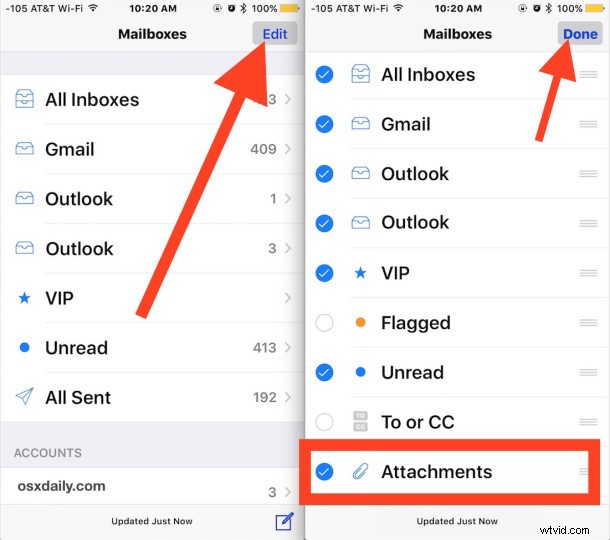
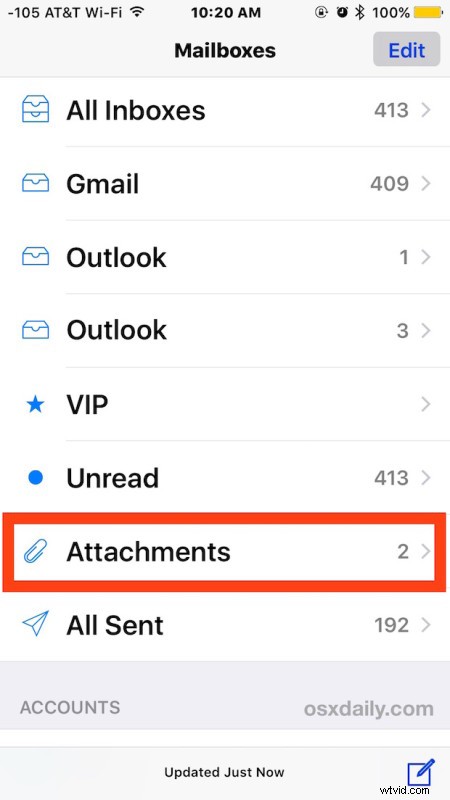
Je ziet nu alleen e-mails met bijlagen die daarbij horen.
Voor degenen onder ons die met veel bijlagen in iOS Mail werken, is dit echt een geweldige functie, en het maakt het ook vrij eenvoudig om bijlagen snel in iCloud op te slaan, omdat je niet door een grotere inbox met andere e-mails hoeft te waden. Het is ook handig om documenten te sorteren om te markeren of te ondertekenen en terug te sturen via Mail.
Als u merkt dat u de inbox van Bijlagen vaak gebruikt, wilt u deze misschien opnieuw rangschikken zodat deze hoger wordt weergegeven in de lijst met mailboxen van de Mail-app op de iPhone of iPad.
Zoals gebruikelijk bij het wisselen van inbox en mailbox, wil je waarschijnlijk terug tikken en terugkeren naar het gedeelte 'Alle inboxen' als je klaar bent, anders zie je alleen nieuwe e-mails met bijlagen als het de actieve mailbox op het scherm blijft.
Deze sorteerfunctie is vergelijkbaar met het bekijken van alleen e-mails van VIP-contacten en gearchiveerde berichten, dit zijn ook optionele sorteeropties voor inboxen die beschikbaar zijn in het scherm Mailboxen.
Gebruikt u dergelijke sorteeropties voor e-mailinbox met uw iPhone of iPad? Heb je nog andere tips of trucs voor het sorteren van e-mail in iOS en iPadOS? Laat ons je eigen trucs, gedachten en ervaringen weten in de reacties hieronder.
